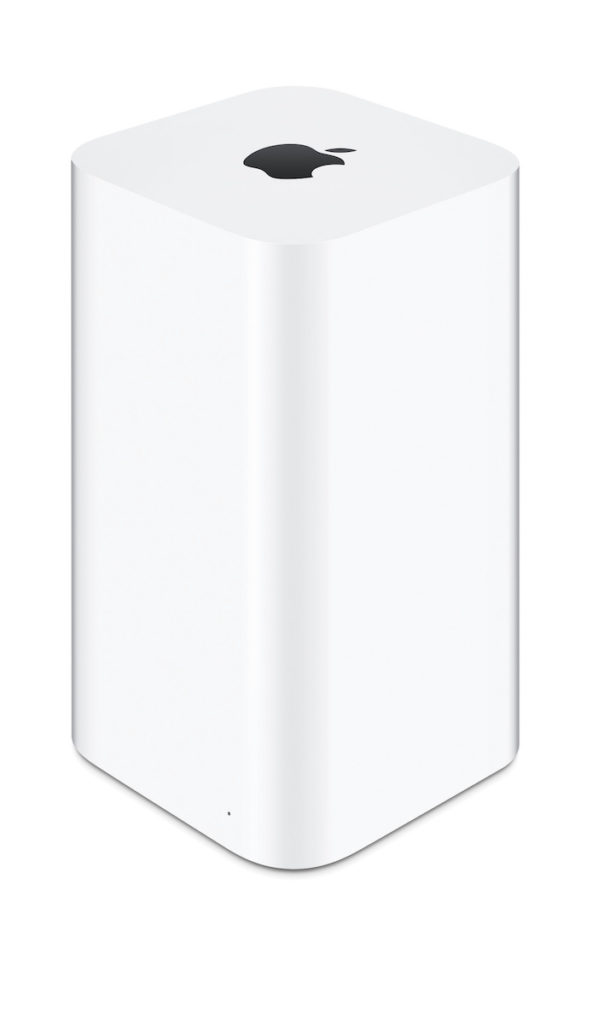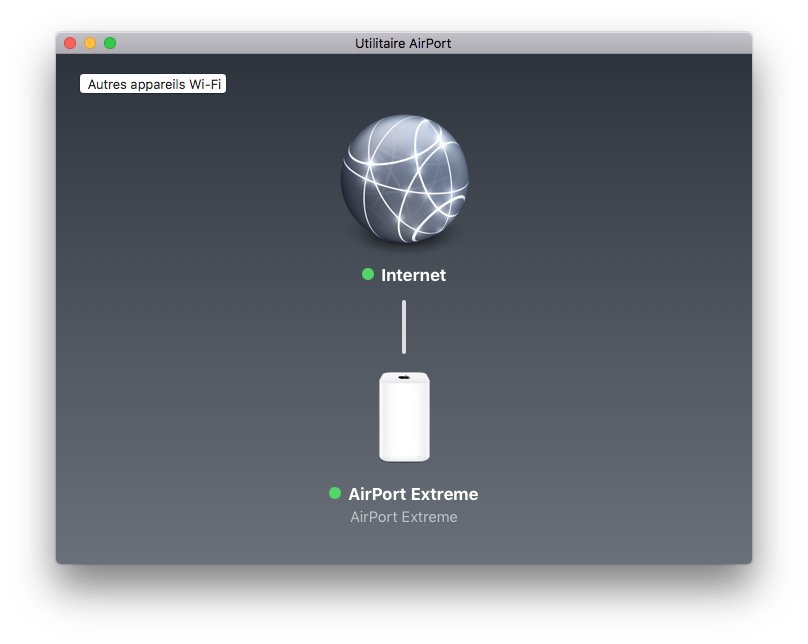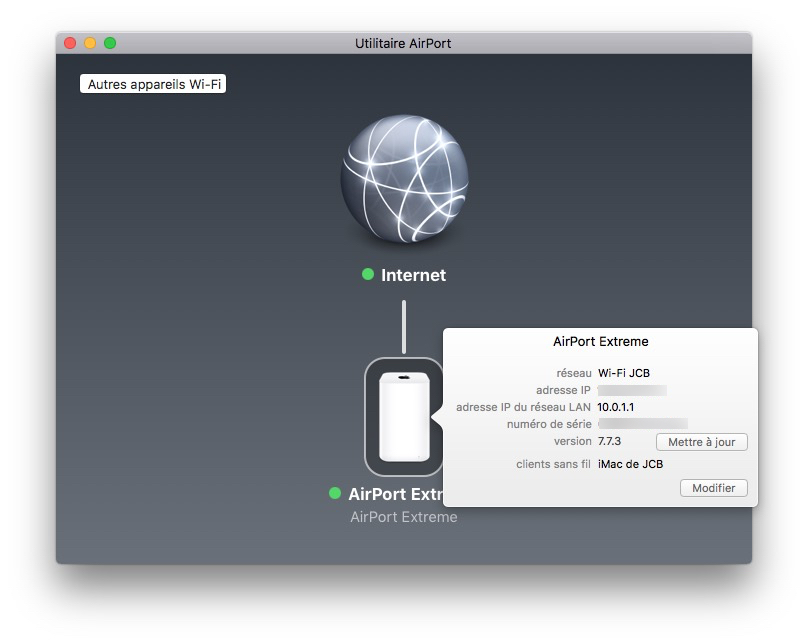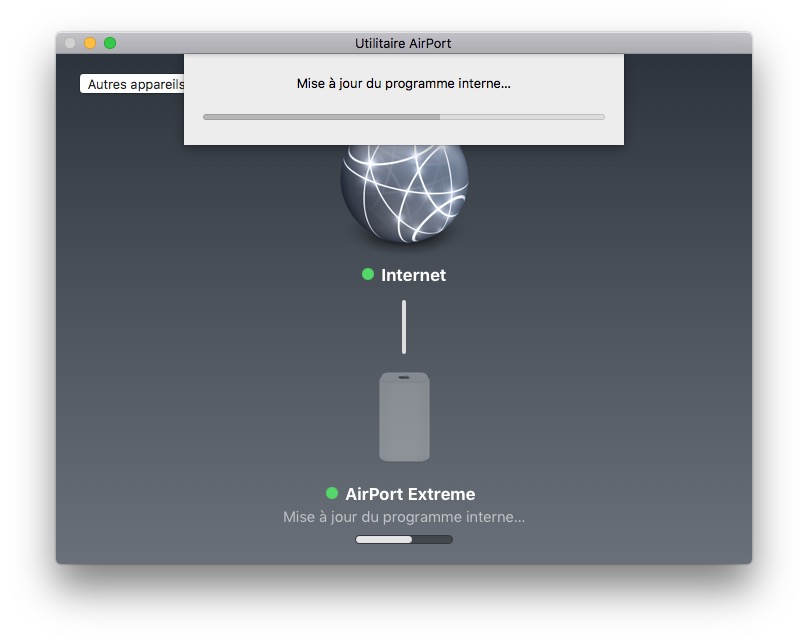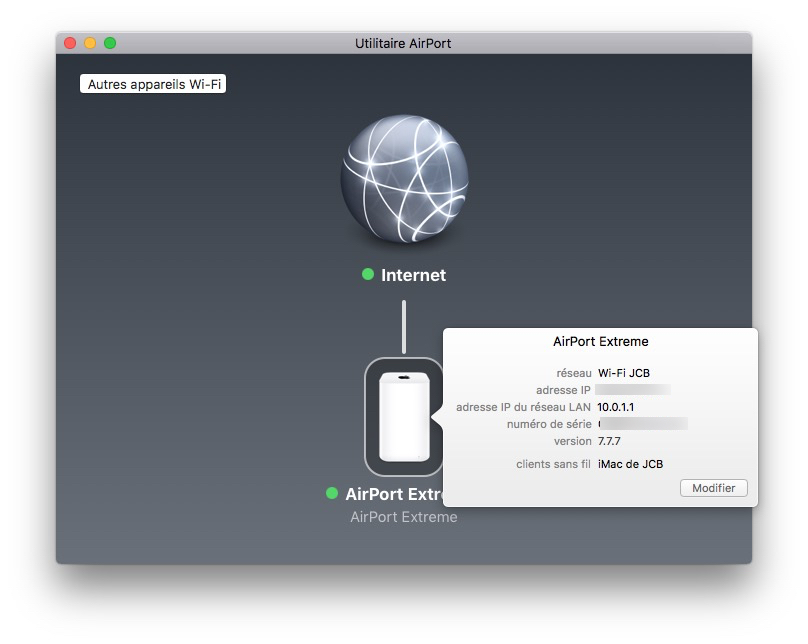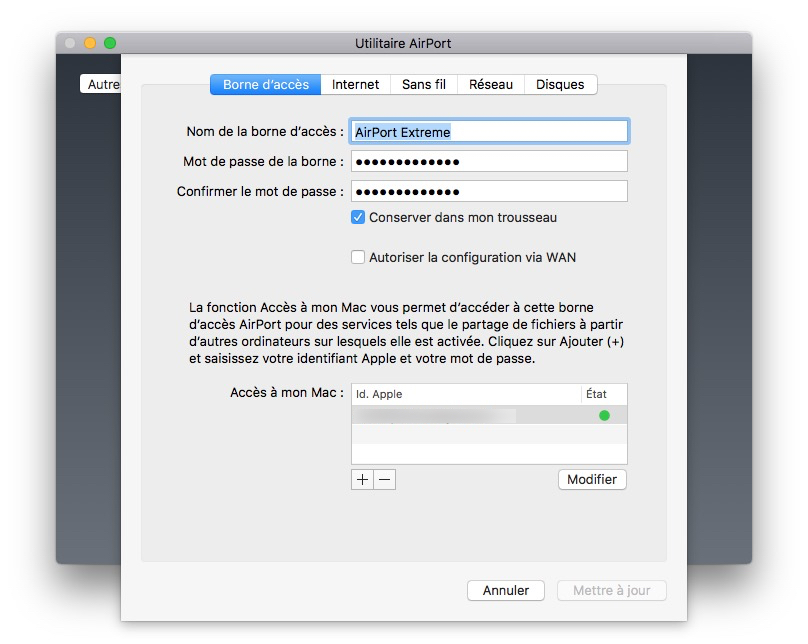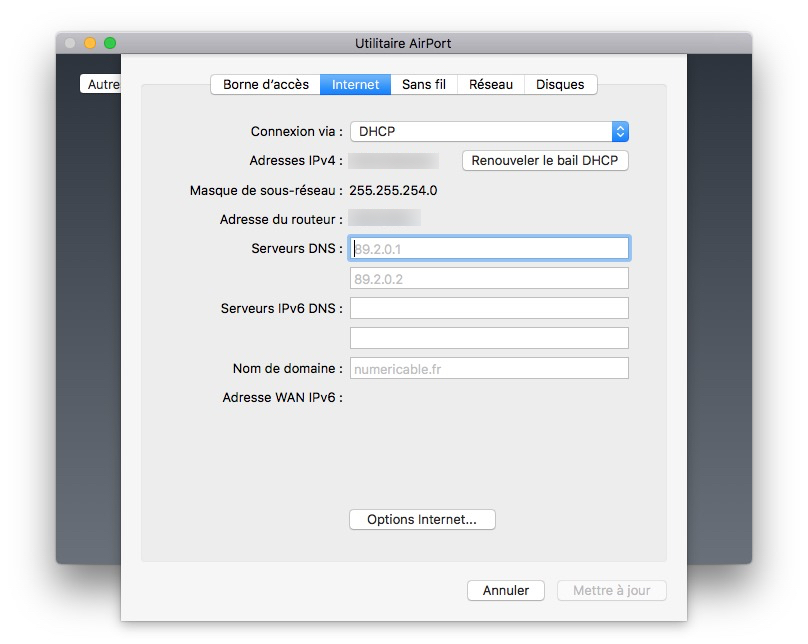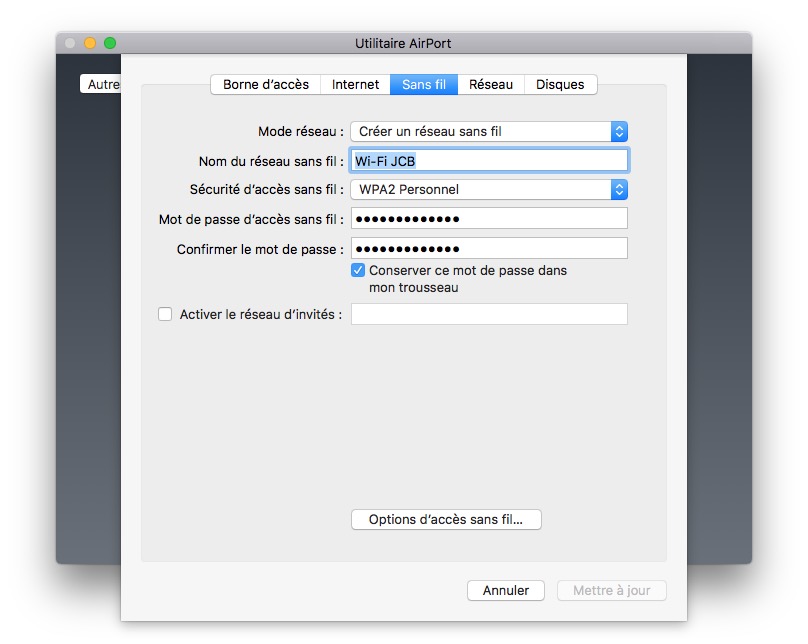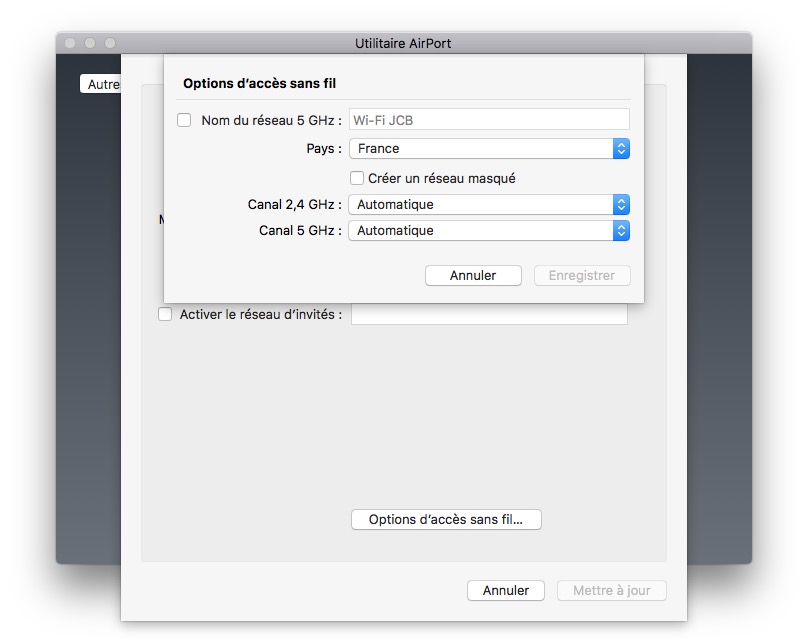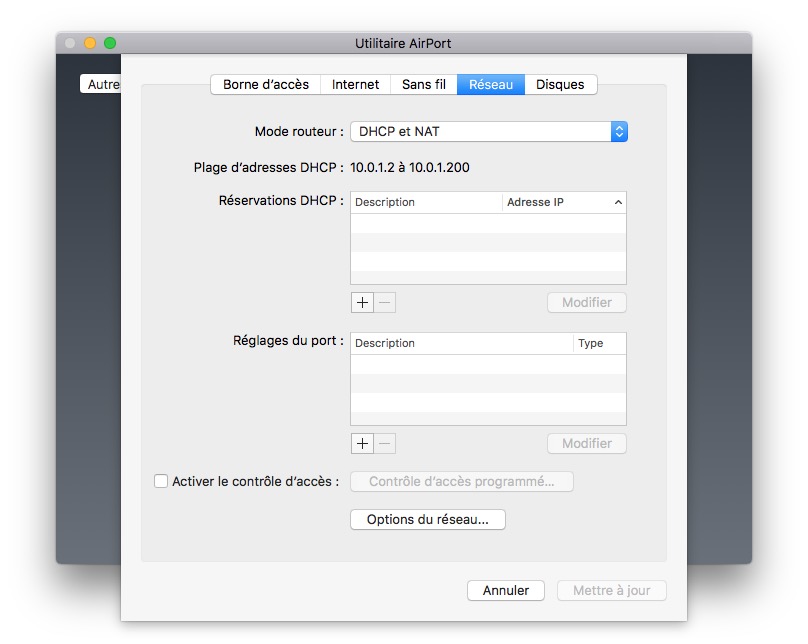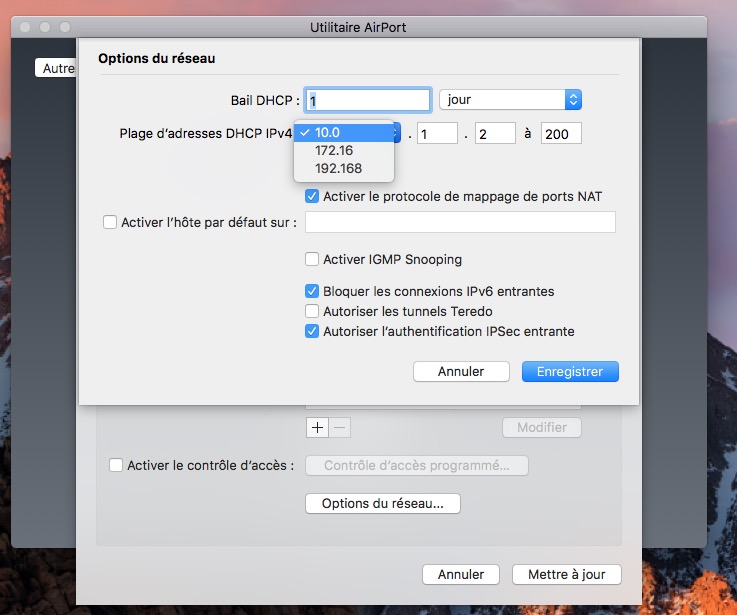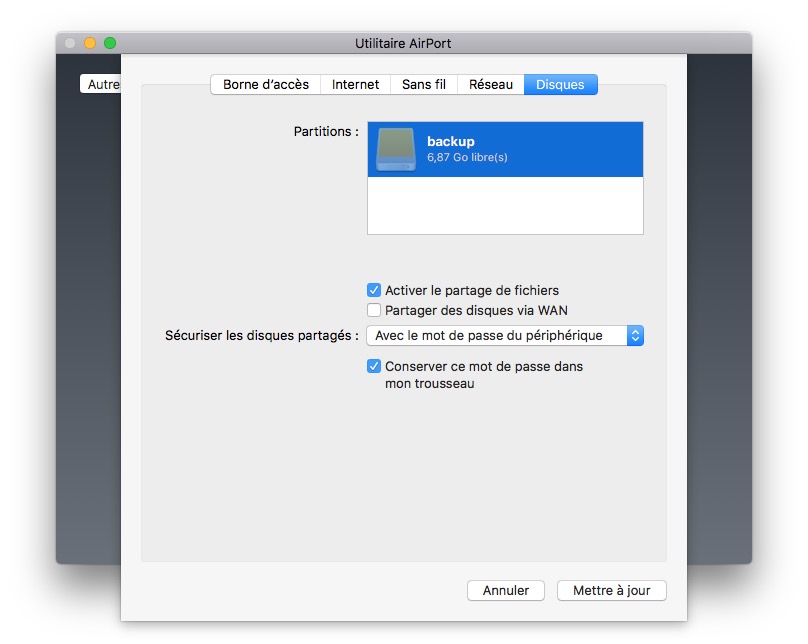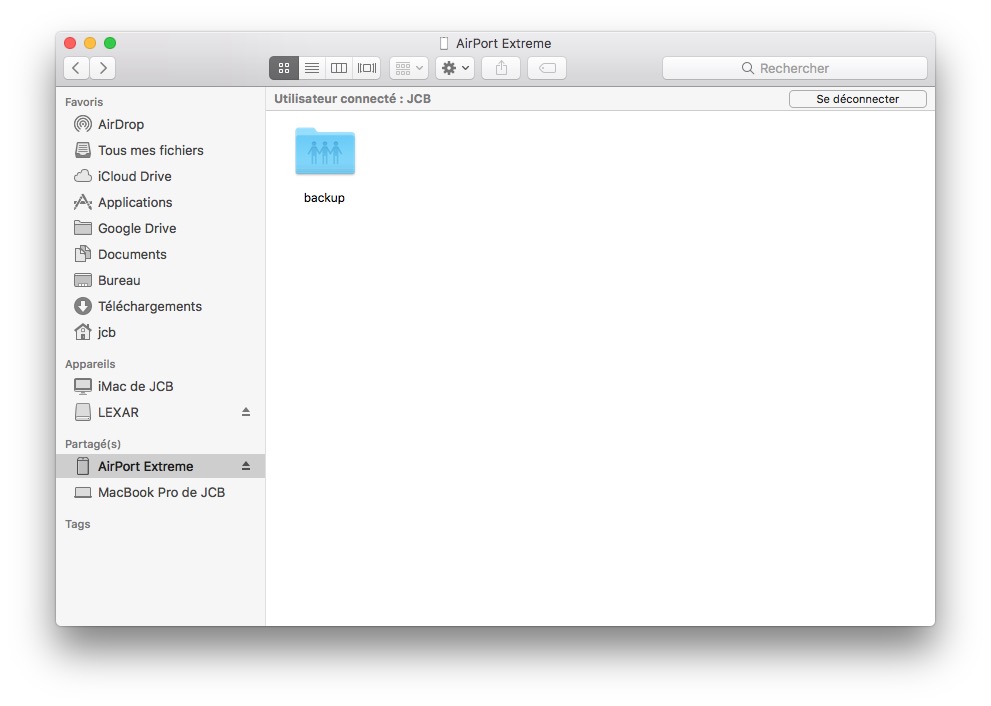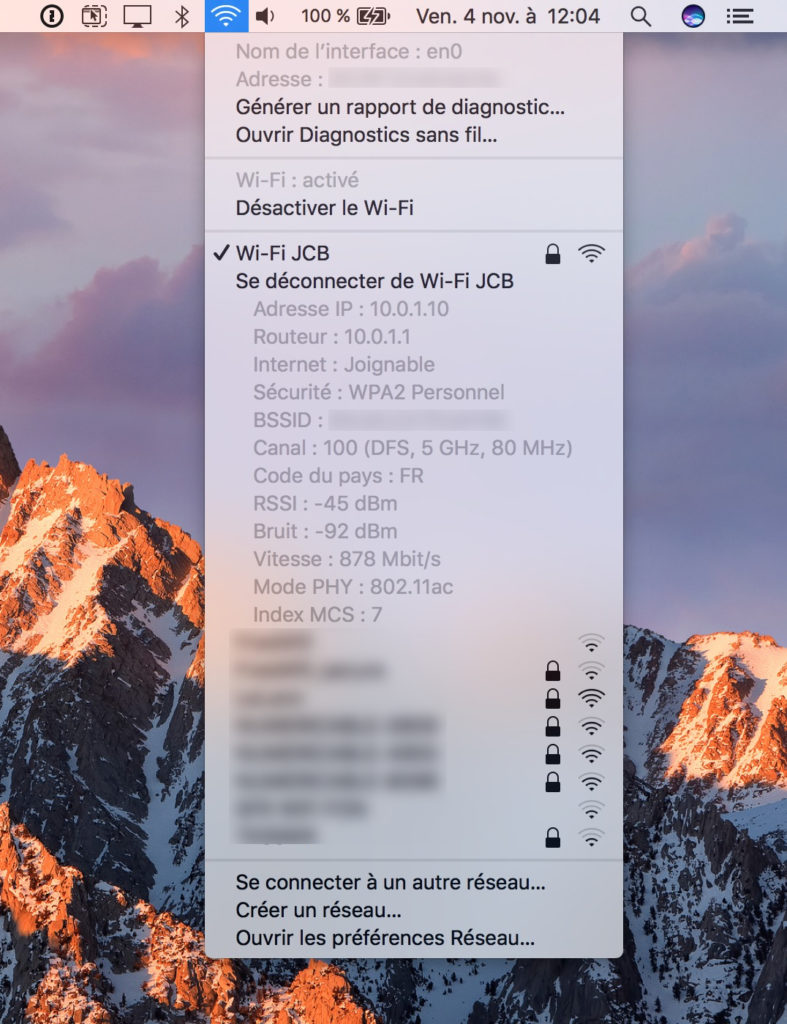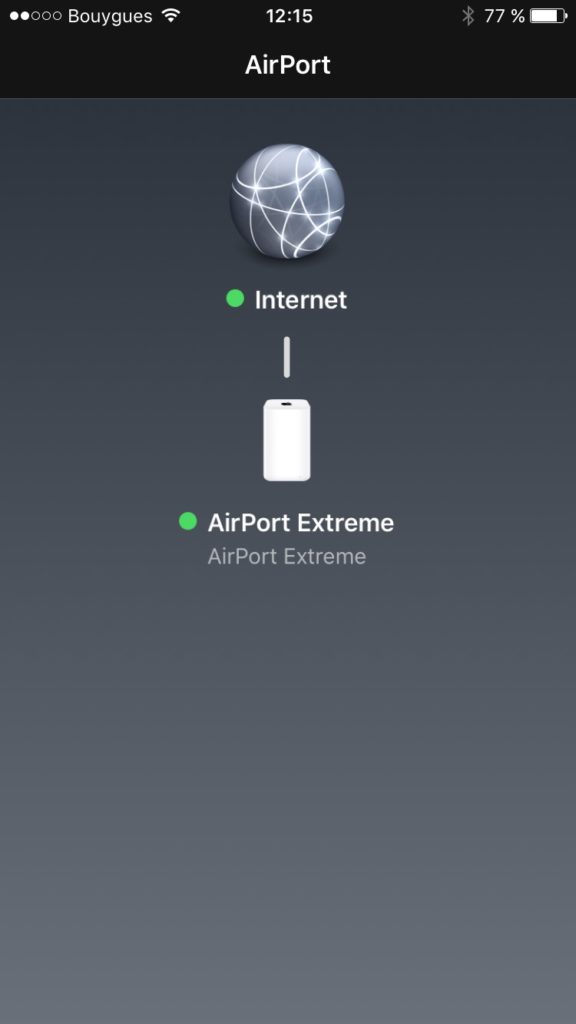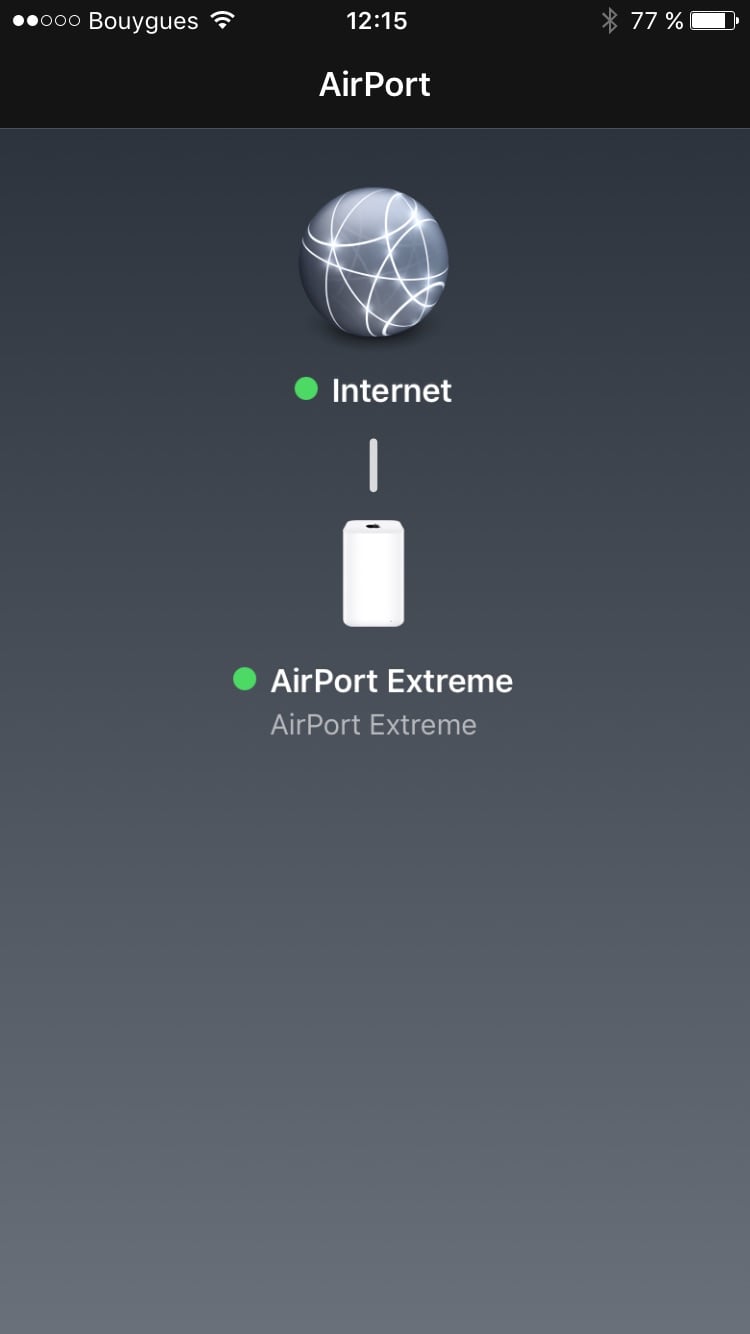
Puede que hayas considerado comprar un Apple Airport Extreme / Express Wi-Fi Access Point para ampliar el alcance de la red Wi-Fi por cable Ethernet (Gigabit) o 802.11 ac? En nuestra opinión, esta es una muy buena opción para facilitar la instalación y una configuración transparente para el usuario. Tendrá en casa o en la oficina un ancho de banda Wi-Fi (802.11a/b/g/g/n/ac) que es tres veces más rápido (antenas integradas con haces de formación de haz que funcionan simultáneamente en frecuencias de 2,4 GHz y 5 GHz, optando solo por el mejor según su Mac, PC, smartphone, tablet….
En esta carpeta, nos basamos en el Apple Airport ExtremeME918Z/A que, al igual que la AirPort Time Capsule, tiene el mejor rango Wi-Fi, 802.11ac, tres puertos LAN por cable (Gigabit) y un puerto USB al que eventualmente podrás conectar una impresora o un disco duro USB externo y compartirlo a través de tu red. Cabe señalar que Apple Airport Extreme es compatible con macOS Sierra (10.12) y versiones anteriores de Mac OS X, pero también con Windows 10 o versiones anteriores. Aquí hay una visión general de este accesorio esencial…. esencial.
Apple Airport Extreme :inicio
La conexión del Airport Extreme es muy sencilla. Le recomendamos que desactive la conexión Wi-Fi de su buzón de Internet y que desactive el modo de enrutador en lugar del modo Puente. Se trata de recuperar la conexión a Internet «en bruto» y dejar su gestión al router del aeropuerto. Luego, simplemente conecte su caja de Internet a través de un cable RJ45 al puerto WAN del Airport Extreme, el que está cerca de la toma de corriente. Por supuesto, puede utilizar los tres puertos LAN para conectar cualquier cosa que no sea Wi-Fi (una caja de PLC, un Mac, un PC, una impresora de red). Tu iMac tiene un puerto Ethernet, pero para el nuevo MacBook / Pro / Air tendrás que añadir un puerto Ethernet a través de un adaptador si planeas usar el enlace por cable. ¿Está la luz parpadeando de color naranja? Por lo tanto, la configuración está en curso. La luz verde se muestra sin parpadear? Su aeropuerto está configurado!
Apple Airport Extreme: Servicios públicos del aeropuerto
Inicie la aplicación Airport Utility desde el Finder, Aplicaciones y Utilidades. Debería ver esto en la pantalla:
Lo primero que hay que hacer es actualizar el firmware de Apple AirPort. Tenga en cuenta que puede elegir el firmware de su elección (véase el tutorialDowngrade Airport Extreme, Express, Time Capsule). Haz doble clic en la foto de la AirPort Extreme y, a continuación, haz clic en el botón Actualizar. Actualmente estamos en la versión 7.7.3.
Después de unos segundos, la actualización interna del programa está en curso.
Ya estás en Apple Airport Extreme versión 7.7.7.7.7 o superior. Una actualización útil que:
- resuelve un problema que podría impedir la comunicación entre clientes de la misma red;
- mejora el rendimiento a través de una red de invitados ampliada;
- resuelve posibles conflictos de nombre con el servicio Bonjour Sleep Proxy.
Apple Airport Extreme : Configuración avanzada
Todavía en la Utilidad del Aeropuerto, haga clic en la imagen de la terminal y en el botón Modificar para entrar en el menú de gestión/configuración. Veamos las distintas pestañas:
Bolardo de acceso
En Punto de acceso puede asignar un nombre específico a su aeropuerto y, sobre todo, pensar en añadir una contraseña compleja que no se olvide de mantener en el llavero KeyChain que gestiona todas las contraseñas para su Mac o iPhone / iPad. Puedes añadir tu ID de Apple si deseas compartir archivos desde otros ordenadores a través del puerto USB. Si es necesario…. Por razones de seguridad, no recomendamos que marque la casilla Permitir configuración vía WAN (gestión del navegador web).
Internet
En la ficha Internet, deje las direcciones DHCP en modo automático. El terminal asignará automáticamente una IP a su Mac, PC, iPad, iPhone……. También deje los servidores DNS de su proveedor de servicios de Internet como tales por defecto, a menos que sean demasiado lentos. En este caso, cámbielos después de las pruebas utilizando nuestro artículo de DNS para su Mac: encuentre el más rápido para acelerar Internet de la manera más adecuada.
Inalámbrico
Aquí es donde configurará su nombre de red inalámbrica con seguridad personal WPA2 y una contraseña segura. Tenga en cuenta que también puede crear una red de invitados. Esto es muy recomendable si no desea que pueda acceder a recursos compartidos en la red local (carpetas compartidas, impresoras…). Le sugerimos que lea las instrucciones para compartir archivos en Mac y Windows.
Haga clic en el botón Opciones de acceso inalámbrico… y asegúrese de que en el país Francia está seleccionado (si vive en Francia) y que los canales de 2,4 y 5 GHz están activados en modo automático.
Red
En el menú Red, debe asegurarse de que el router está configurado en DHCP y NAT (apertura y cierre automático de puertos). NAT (UpnP) le permitirá, por ejemplo, un uso mucho más fácil para usar uTorrent macOS Sierra (10.12) o Transmission for Mac. Los rangos de direcciones de un aeropuerto son por defecto 10.0.1 para el router y así sucesivamente para los otros 50 dispositivos a los que se puede conectar. Así que nos cambia de la tradicional 192.168.0.1 o 192.168.1.1.1…. Puedes dejarlo todo como está.
De lo contrario, por supuesto, puede modificarlos si es necesario. Haga clic en el botón Opciones de red… y en Rangos de direcciones IPv4 DHCP elija las que desee.
Discos
Este menú Discos sólo es útil si conecta un disco duro o una llave USB externa. A continuación, marque Habilitar el uso compartido de archivos. Todos los usuarios afectados, en función de sus derechos, pueden ahora copiar y pegar libremente archivos en este espacio común compartido.
Puede proteger este disco mediante tres métodos: mediante derechos de cuenta, mediante una contraseña de disco o con la contraseña del dispositivo.
Apple Airport Extreme: conexión de ordenadores, iPhone, iPad….
Conectar tus dispositivos, Mac, PC, smartphones, tablets, Apple TV es elemental. Todo lo que tienes que hacer es introducir la contraseña Wi-Fi. Clásico y eficaz por lo tanto. La propia terminal del aeropuerto determina el mejor modo Wi-Fi a adoptar. En nuestro MacBook tenemos una conexión 802.11 ac, que es una conexión de 878 Mbit/s.
En iPhone / iPad en iOS 10, debe ir a Configuración, Wi-Fi e introducir su contraseña de red, opcionalmente instalar la utilidad gratuita appeiPhone Airport o la utilidad iPad Airport Utilityp para una gestión más amplia.
Contenido relacionado
[pt_view id=»4d1dcb4e1j»]